百度云是一个不错的网盘,Bcloud 是一个 Linux 下超赞的客户端!百度网盘的官方客户端有 Windows 版和 Mac 版,但就是没有 Linux 版,不过使用 Linux 的童鞋可都是有两下子的嘛,于是一个第三方百度网盘客户端就出现了,这就是 bcloud。
曾开发 Linux 下的酷我播放器 KWplayer 的作者 Liulang,写了一款百度云 Linux 客户端–Bcloud
bcloud 的使用方法跟其他版本的客户端大致上是一致的,拖拽文件就可以完成上传下载操作,而且还整合了离线下载功能,使用起来更方便了。
同时 bcloud 还有流媒体模式,支持调用本地媒体播放器去播放网盘里的媒体,而不是使用 Flash,性能上更强大。不过遗憾的是目前 bcloud 还不支持同步功能。
这个项目只包含bcloud的安装包, 以方便各位朋友使用.
Bcloud安装教程:
下载 Bcloud 的 deb 包后,使用“软件中心”或 GDebi 安装。
貌似 Ubuntu 14.04 中使用 GDebi 安装已经无法自动安装依赖包了(使用“Ubuntu软件中心安装deb包,可以自动安装依赖包”)。如图,提示需要在终端中运行命令修复一下。
那就按照提示修复一下吧。
所谓的修复,其实就是在终端中下载并安装依赖包。
安装好之后,在主菜单中可以看到 Bcloud 的启动器,图标还算精致吧。
启动 Bcloud,没有任何多余的、花哨的装饰,只有登录窗口。
第一次登录会展现默认的设置选项,都非常简单,保持默认即可。
登录后呈现 Bcloud 的主界面。左侧导航栏是分类查看和一些功能页面,右侧是具体内容。这是自己创建的目录。由于 Bcloud 的主界面和本机系统的文件管理器非常相似,而且与本机系统的图标主题保持一致,还魂草常混淆。实在是做的很赞!
这是上传文件界面。左下角可以查看空间使用情况,默认是 5G。依照百度的广告,只要安装了手机客户端,可以增加到 2TB。
选择云端保存路径。
Bcloud 上传速度很快,上传完毕会有消息提示。这个消息提示也做的挺漂亮的。
右键单击云端的文件,可以选择下载。
下载速度也够快。毕竟是业界大佬,百度云的速度比起小公司来还是很有优势的。
网盘的分享功能自然是必不可少的。右键单击云端文件,选择分享。
稍候 1、2 秒,即有消息提示该文件的分享地址已经复制到剪贴板。如图,打开文本编辑器,粘贴出来的就是这个文件的分享地址。
把这个地址粘贴到浏览器中打开,如图所示,是不是很方便、很简单?把这个地址发给其他人或者公布在网上,其他人就可以访问、下载了。
再来测试一下 Bcloud 的流媒体功能。简单而言,就是放在百度云里的音频视频文件,可以在 Bcloud 客户端中使用本地播放器进行在线播放,无需访问网页。注意:有些播放器不支持流媒体。推荐 VLC 和 Mplayer 相关播放器(Gnome Mplayer 或 SMplayer)
如图,播放器稍稍缓冲即可开始播放。只要你的网速够劲,基本上和播放本地视频文件没区别。
最后测试一下 Bcloud 的离线下载功能。打开一个可下载电影的网站。国内多数下载网站基本上只提供迅雷或者快车的下载链接,Linux 只能空叹。要么转到 Windows 下,要么使用虚拟机 Windows,或者 wine 迅雷。
复制刚才网页中的那个迅雷下载链接,在 Bcloud 的“云”标签中“新建链接任务”,粘贴地址。Bcloud 支持多种以前让 Linux 用户头疼的地址格式,超赞!
选择云端保存路径。
正在下载中。不知道是百度目前在“净网行动”中关闭了离线下载,还是还魂草的屌丝账户不支持,迟迟不见下载有进展。不过,据作者介绍和一些网友使用报告,Bcloud 的离线下载是没问题的。
Debian系列
请直接下载bcloud-x.x.x.deb这个包, 安装时如果系统里面有gdebi的话, 只需要双击 deb包就能安装了; 如果没有的话, 也可以在终端里面安装:
$ sudo dpkg -i bcloud-x.x.x.deb
$ sudo apt-get -f update
Fedora系列
Fedora 20的话, 请直接下载并安装bcloud-x.x..fc20.noarch.rpm, 它会自动解决所有 依赖关系.
OpenSuSE安装指南
适用于13.1、Factory以及Tumbleweed
1 Click Install for 13.1
1 Click Install for Tumbleweed
1 Click Install for Factory
(不推荐)手动安装:请先安装python3-keyring.suse.rpm, 再安装bcloud.suse.rpm
注意事项:
使用1 Click Install安装方式,您以后可以直接从包管理器获得最近更新
美化Gtk3程序: 系统设置->应用程序外观->Gtk->选择一个GTK3主题: Zukitwo. 若没有此主题可以在右下方"获取新主题"->"下载GTK3主题"中获得
Archlinux安装
请先从AUR上安装python-keyring, 然后使用bcloud-x.x.x-any.pkg.tar.xz这个包





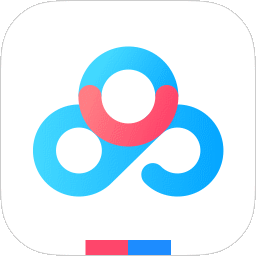

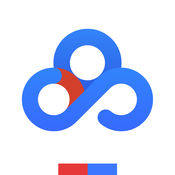






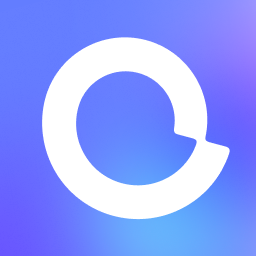






 204M 查看详情
204M 查看详情  177M 查看详情
177M 查看详情  1018KB 查看详情
1018KB 查看详情 


 Adobe Application Manager10.0 官方最新版
Adobe Application Manager10.0 官方最新版  迅雷极速版v1.0.35.366 绿色精简版
迅雷极速版v1.0.35.366 绿色精简版  维棠FLV视频下载软件V2.1.4.1 绿色去广告版
维棠FLV视频下载软件V2.1.4.1 绿色去广告版  迅雷7(集成本地Vip)v7.9.44.5056 去广告精简绿色版
迅雷7(集成本地Vip)v7.9.44.5056 去广告精简绿色版  FLV网络视频嗅探器(FlvCapture)0.3 绿色版
FLV网络视频嗅探器(FlvCapture)0.3 绿色版  迅雷9V9.1.49.1060官方正式版
迅雷9V9.1.49.1060官方正式版  foxy繁体V1.98 绿色免费版
foxy繁体V1.98 绿色免费版  迅雷5(Thunder)V5.9.28.1564 官方正式版
迅雷5(Thunder)V5.9.28.1564 官方正式版  115网盘客户端v8.2.0.45 官方安装版
115网盘客户端v8.2.0.45 官方安装版 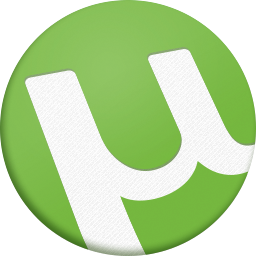 uTorrentv3.5.5.46552 官方正式版
uTorrentv3.5.5.46552 官方正式版  盛大下载器2016v1.9.0.6 官方稳定版
盛大下载器2016v1.9.0.6 官方稳定版  步步高点读机下载工具V2.1.0 官方最新版
步步高点读机下载工具V2.1.0 官方最新版 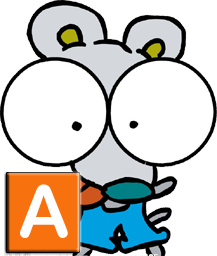 硕鼠20180.4.8.1 官方最新版
硕鼠20180.4.8.1 官方最新版  维棠FLV视频下载工具v3.0.1.0 官方正式版
维棠FLV视频下载工具v3.0.1.0 官方正式版  QQ旋风2014v4.5.760.400
QQ旋风2014v4.5.760.400  Internet Download Manager(IDM)V6.35.3中文精简版
Internet Download Manager(IDM)V6.35.3中文精简版  快车、迅雷、QQ旋风、FS2You、RayFile、纳米盘等链接转换器V1.0 绿色离线版
快车、迅雷、QQ旋风、FS2You、RayFile、纳米盘等链接转换器V1.0 绿色离线版  MTV分享精灵20151.5.1 绿色免费版
MTV分享精灵20151.5.1 绿色免费版  比特精灵(BitSpirit)V3.6.0.500 免费简体中文绿色版
比特精灵(BitSpirit)V3.6.0.500 免费简体中文绿色版 